Facebookストーリーの作成方法

Facebookストーリーは作成するのがとても楽しいです。Androidデバイスとコンピュータでストーリーを作成する方法を紹介します。

Androidデバイスが新しいアプリやゲームのダウンロードに失敗すると、GooglePlayのエラーコード192が画面に表示されます。このエラーが発生したときに最初にすべきことは、デバイスを再起動することです。この頑固なエラーが続く場合は、以下のトラブルシューティングソリューションを実行してください。
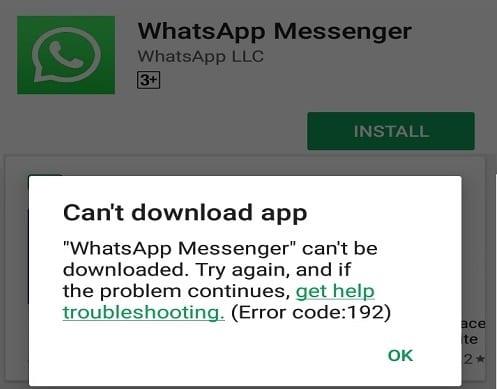
デバイスを再起動してもエラーが続く場合は、Google Playを強制終了し、キャッシュをクリアしてください。
移動設定、タップアプリ、選択GoogleのPlayストアアプリを、そしてヒット強制停止オプションを選択します。
次に、Playストアアプリに戻り、[ストレージ]を選択します。
ヒットのクリアキャッシュボタンをし、結果を確認してください。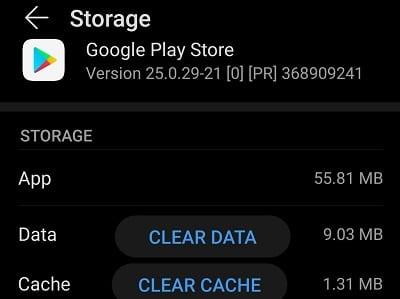
問題が解決しない場合は、[データを消去]オプションもタップします。
同じ手順を繰り返し、ダウンロードマネージャー とGooglePlayサービスアプリからキャッシュとデータをクリアします。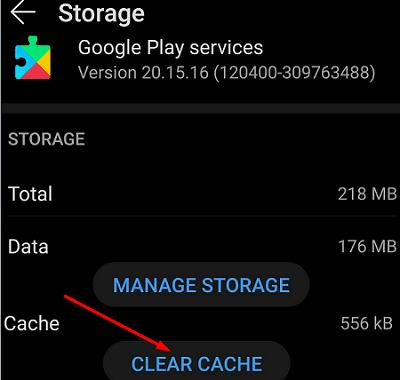
、必ず他のアプリのキャッシュファイルは、Playストアアプリに干渉していない作りに移動するには[設定]を選択ストレージ、およびヒットクリーンアップあなたのジャンクファイルをすべて削除するオプションを。
セルラー接続を使用している場合は、機内モードを30秒間有効にします。次に、機内モードを無効にして、セルラーデータがオフになっていることを確認します。デバイスをワイヤレス接続に接続し、エラー192が続くかどうかを確認します。ちなみに、同じネットワークに他のデバイスが接続されている場合は、それらを切断して結果を確認してください。
エラー192は、ストレージスペースが不足していることを示している場合もあります。[設定]に移動し、[ストレージ]をタップして、デバイスに新しいアプリをダウンロードするのに十分な空き容量があることを確認します。デバイスの空き容量が少なく、使用可能な空き容量が1 GB未満の場合は、不要になったマルチメディアファイルとアプリをすべて削除してください。理想的には、少なくとも5GBのストレージスペースを解放するようにしてください。デバイスを再起動し、問題のあるアプリをもう一度ダウンロードしてみてください。
デバイスにSDカードが搭載されている場合は、正しく設定されていることを確認してください。SDカードを取り外し、デバイスを再起動し、カードを再度挿入して、再試行してください。
PlayストアアプリまたはAndroidOSを更新した直後に、エラー192がバグを引き起こし始めた場合は、アプリの更新をアンインストールします。移動設定は、選択アプリをタップGoogleのPlayストアアプリを選択しより多くの(3つのドット)。次に、[更新のアンインストール]を選択し、選択を確認して、デバイスを再起動します。
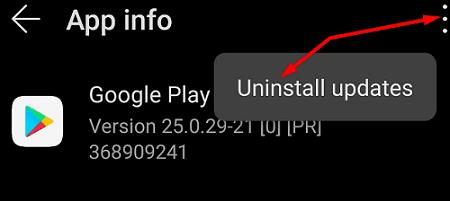
日付と時刻の設定が不正確な場合、Googleのサーバーがデバイスのダウンロード要求への応答を拒否する場合があります。
移動設定とタップ日付と時刻の設定。デバイスに日付と時刻の設定を自動的に設定させます。
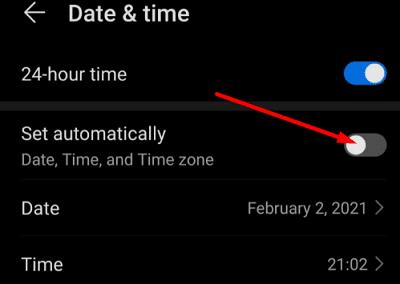
エラーコード192は、GooglePlayアプリがGoogleアカウントを認識できなかったことを示している可能性もあります。この問題を解決するには、[設定]に移動し、[アカウント]をタップして、[アカウントの削除]を選択します。2、3分待ってから、アカウントを再度追加してください。
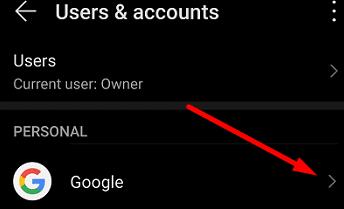
エラー192によりAndroidデバイスに新しいアプリをダウンロードできない場合は、Playストアのキャッシュをクリアしてデバイスを再起動してください。エラーが続く場合は、別の接続を使用し、最近のPlayストアのアップデートをアンインストールして、Googleアカウントを再度追加してください。以下にコメントをドロップして、どの方法があなたのためにトリックをしたかを知らせてください。
Facebookストーリーは作成するのがとても楽しいです。Androidデバイスとコンピュータでストーリーを作成する方法を紹介します。
WindowsおよびAndroidデバイス用の簡単な手順で、Firefoxの自動入力から保存された情報を削除します。
Google Playには多くの素晴らしいアプリがあり、サブスクリプションを登録せずにはいられません。しかし、それが増えると、Google Playのサブスクリプションを管理する必要が出てきます。
Androidのダウンロード履歴を削除することで、ストレージスペースが増えます。以下の手順を実行してください。
広告を見ることに問題がない場合もありますが、時折、広告が煩わしくなることもあります。この文章では、Android用Microsoft Edgeブラウザで広告ブロッカーを有効にする方法を紹介します。
「クッキー」という言葉を聞くと、チョコチップのクッキーを思い浮かべるかもしれません。しかし、ブラウザで見つけることができるクッキーもあり、Android用Operaブラウザのクッキー設定を簡単に行える方法を紹介します。
広告は、あなたが必要としているディールやサービスを知らせてくれるため、役立つことがあります。しかし、制御を失い、煩わしくなることもあります。Opera for Androidで自分好みに広告ブロッカーを設定する方法を学びましょう。
Androidデバイスでのアプリの自動起動を永久に防ぐための二つの解決策を示すチュートリアルです。
Androidデバイスで広告ブロッカーを有効にし、Kiwiブラウザの侵入型広告オプションを最大限に活用する方法。
このチュートリアルでは、Google メッセージングアプリを使用して Android デバイスからテキストメッセージを転送する方法を説明します。
任意のブラウザでホームページを開くと、自分の好きなものが見たいと思います。異なるブラウザを使用し始めると、好みに合わせて設定したくなります。この詳細な手順でAndroid用Firefoxのカスタムホームページを設定し、どれほど迅速に行えるかを見てみましょう。
ダークモードを使用することには利点があります。たとえば、目の疲れを軽減し、画面を見るのがはるかに簡単になります。この機能は、Edgeブラウザのダークモードを有効にすることで、バッテリーの寿命を延ばします。これらの手順を使ってみてください。
Android OSでスペルチェック機能を有効または無効にする方法。
Googleアシスタントをオフにする手順を確認し、すぐに安らぎを得ましょう。Googleがいつも聞いているのを気にしないで済むように、Googleアシスタントを無効にします。
Android用Operaでデフォルトの検索エンジンを変更し、自分の選択肢を楽しんでください。最も迅速な方法を発見できます。これらの簡単な手順で、Android用Operaブラウザが使用するデフォルトの検索エンジンを変更します。
Androidのダークモードを設定すると、目に優しいテーマが得られます。暗い環境でスマートフォンを使用する必要がある場合、通常のライトモードでは目が疲れることがあります。オペラブラウザのダークモードを使用してエネルギーを節約し、ダークモードの設定方法を確認しましょう。
Samsung Galaxy Tab S9タブレットでデベロッパーオプションとUSBデバッグを有効にする方法について説明するチュートリアルです。
ウェブプレーヤー、Android、WindowsアプリでSpotifyの再生履歴を表示する方法を確認するためのステップを説明します。
Google MeetはZoomなどの他のビデオ会議アプリに対する優れた代替手段です。機能は異なりますが、無制限の会議やビデオと音声のプレビュー画面などの優れた機能を利用できます。GmailのページからGoogle Meetセッションを開始する方法を学びましょう。
Androidデバイスにロック画面を設定すると、PIN入力画面の下部に緊急通報ボタンが表示されます。
Facebookストーリーは作成するのがとても楽しいです。Androidデバイスとコンピュータでストーリーを作成する方法を紹介します。
このチュートリアルでは、Google Chrome と Mozilla Firefox での自動再生される迷惑な動画を無効にする方法を学びます。
Samsung Galaxy Tab S8が黒い画面で固まってしまい、電源が入らない問題を解決します。
Fireタブレットでメールアカウントを追加または削除しようとしているですか?この包括的ガイドでは、プロセスをステップバイステップで説明し、お気に入りのデバイスでメールアカウントを迅速かつ簡単に管理する方法をお教えします。見逃せない必見のチュートリアルです!
Androidデバイスでのアプリの自動起動を永久に防ぐための二つの解決策を示すチュートリアルです。
このチュートリアルでは、Google メッセージングアプリを使用して Android デバイスからテキストメッセージを転送する方法を説明します。
Android OSでスペルチェック機能を有効または無効にする方法。
Samsungが新しい旗艦タブレットのラインナップを発表したとき、注目すべき点がたくさんありました。 Galaxy Tab S9とS9+は、Tab S8シリーズに期待されるアップグレードをもたらすだけでなく、SamsungはGalaxy Tab S9 Ultraも導入しました。
Amazon Kindle Fireタブレットで電子書籍を読むのが好きですか? Kindle Fireで本にメモを追加し、テキストをハイライトする方法を学びましょう。
Samsung Galaxy Tab S9タブレットでデベロッパーオプションとUSBデバッグを有効にする方法について説明するチュートリアルです。




















